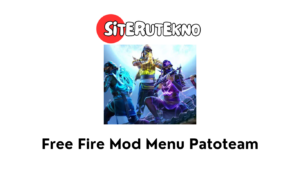Microsoft Excel adalah salah satu aplikasi pengolah data terpopuler di dunia. Namun, terkadang pengguna mengalami masalah ketika mencoba mengedit file Excel yang sudah ada. Ada beberapa alasan mengapa Excel tidak bisa diedit, dan artikel ini akan membahas penyebabnya serta cara mengatasinya.
File Excel Dilindungi
Salah satu alasan utama mengapa Excel tidak bisa diedit adalah karena file tersebut dilindungi. File Excel dapat dilindungi dengan password atau dengan cara melindungi struktur sel dan sheet pada file. Untuk mengedit file yang dilindungi, Anda perlu memasukkan password atau membuka proteksi struktur sel dan sheet. Cara mengatasi ini adalah dengan memasukkan password yang tepat atau membuka proteksi.
File Excel Diproteksi
Selain dilindungi, file Excel juga dapat diproteksi untuk mencegah pengeditan atau perubahan tanpa izin. Proteksi dapat diterapkan pada sel, sheet, workbook, atau file Excel secara keseluruhan. Untuk mengedit file Excel yang diproteksi, Anda perlu memasukkan password proteksi atau membuka proteksi. Cara mengatasi ini adalah dengan memasukkan password yang tepat atau membuka proteksi.
File Excel Diambil Alih
Jika file Excel dibuka oleh pengguna lain, maka file tersebut dianggap diambil alih. Dalam kondisi ini, Excel akan membuka file dalam mode hanya baca dan pengguna tidak dapat mengedit file tersebut. Untuk mengatasi ini, pengguna lain harus menutup file Excel dan kemudian Anda dapat membukanya dan mengeditnya.
File Excel Tidak Dapat Dibuka
Jika file Excel tidak dapat dibuka, maka Anda tidak akan dapat mengeditnya. Penyebab umum dari masalah ini adalah kerusakan pada file Excel, seperti korupsi file atau kesalahan saat proses penyimpanan. Cara mengatasi ini adalah dengan mencoba memperbaiki file Excel menggunakan fitur perbaikan file bawaan Excel atau dengan menggunakan program pihak ketiga.
Excel Tidak Terinstal dengan Benar
Jika Anda mengalami masalah ketika mencoba mengedit file Excel, mungkin masalahnya bukan pada file tersebut, tetapi pada instalasi Excel itu sendiri. Dalam beberapa kasus, Excel mungkin tidak terinstal dengan benar atau mungkin ada masalah dengan instalasi. Cara mengatasi ini adalah dengan memperbaiki instalasi Excel atau dengan menginstal kembali aplikasi.
Kesimpulan
Itulah beberapa penyebab mengapa Excel tidak bisa diedit dan cara mengatasinya. Jika Anda mengalami masalah ketika mencoba mengedit file Excel, coba periksa apakah file tersebut dilindungi atau diproteksi, atau mungkin diambil alih oleh pengguna lain. Jika semua penyebab tersebut tidak ada, kemungkinan besar masalahnya ada pada file Excel itu sendiri atau instalasi Excel. Jangan ragu untuk mencoba langkah-langkah perbaikan yang disarankan dan selalu cadangkan file Excel Anda untuk mencegah kehilangan data penting.
Jika kamu masih bingung dengan tutorial yang kami berikan, kamu bisa meninggalkan pesan dikolom komentar dibawah, karena kami akan membantu menyelesaikan permasalahan yang anda alami. Terimakasih sudah mampir ke siterutekno, jangan lupa untuk membaca artikel lainnya yang lebih menarik.